Word 中如何输入并格式化分数?
 发布于2023-04-30 阅读(0)
发布于2023-04-30 阅读(0)
扫一扫,手机访问
使用自动格式在 Word 中键入分数
Microsoft Word 具有许多旨在帮助您键入的功能。最有用的一种是 自动格式化。如果您键入某些单词或短语,Word 会自动更正它们以使其正确。
如果您通过将分数转换为匹配的特殊字符来键入分数,自动格式也会更正您。这使得在 Word 中键入分数变得非常容易。如果您要使用的分数不是列表的一部分,您可以将其添加到 Word 的自动格式列表中。
为此,请打开 Word 文档,使用正斜杠键入分数,然后按 空格键。例如,如果您在 Word 中键入1/2,它将自动转换为匹配的特殊字符。
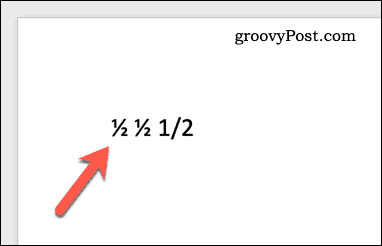
如果分数没有自动更改,您需要自定义自动格式化(自动更正)字典以匹配您键入的分数(例如 1/2)与它所代表的分数的特殊字符。
使用特殊字符插入分数
如果 Word 的自动格式化功能无法为您转换分数,您可以直接插入特殊字符。这将允许您在 Word 中输入分数而无需担心。
在 Microsoft Word 中插入特殊字符:
- 打开您的 Microsoft Word 文档。
- 将闪烁的光标放在要插入分数符号的位置。
- 在功能区栏上,按 插入 > 符号 > 更多符号。
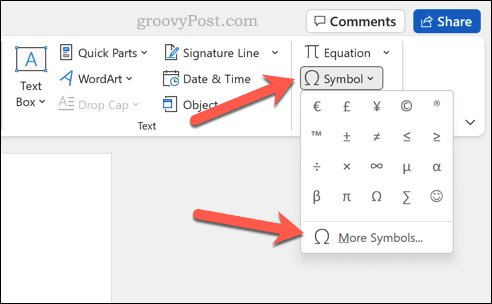
- 在 符号窗口中,从子集下拉菜单中选择数字形式。
- 从显示的符号列表中找到您要查找的分数值。
- 当您找到所需的分数时,双击它以将其插入到文档中。或者,选择符号,然后按 插入按钮。
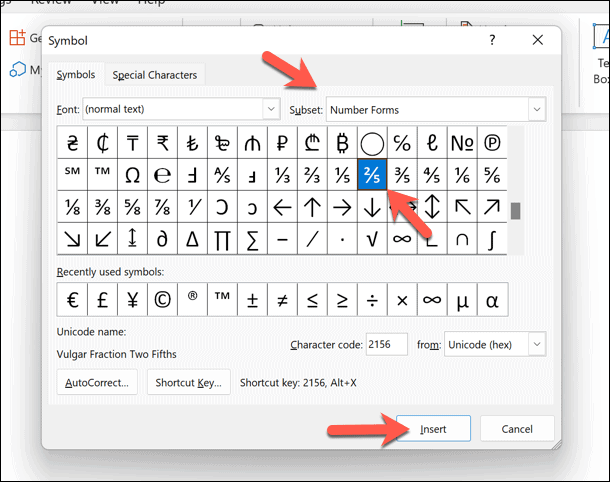
- 完成后,关闭 符号菜单。
对任何其他分数符号重复此过程,确保在开始之前将闪烁的光标移动到新位置。如果您愿意,您还可以在 Windows 11 中键入和复制特殊字符,然后将它们直接插入到您的文档中。
本文转载于:https://www.yundongfang.com/Yun195786.html 如有侵犯,请联系admin@zhengruan.com删除
产品推荐
-

售后无忧
立即购买>- DAEMON Tools Lite 10【序列号终身授权 + 中文版 + Win】
-
¥150.00
office旗舰店
-

售后无忧
立即购买>- DAEMON Tools Ultra 5【序列号终身授权 + 中文版 + Win】
-
¥198.00
office旗舰店
-

售后无忧
立即购买>- DAEMON Tools Pro 8【序列号终身授权 + 中文版 + Win】
-
¥189.00
office旗舰店
-

售后无忧
立即购买>- CorelDRAW X8 简体中文【标准版 + Win】
-
¥1788.00
office旗舰店
-
 正版软件
正版软件
- 解决win10图标蓝白相间的技巧
- 有很多的用户在使用电脑的时候由于操作不当出现了图标蓝白有阴影的情况,今天就就给你们带来了win10图标蓝白相间解决方法,如果你有需要的话就来学习下吧。win10图标蓝白相间怎么办:1、右击桌面的此电脑选择打开“属性”。2、随后点击“高级系统设置”。3、在系统属性中的性能选项下载点击“设置”。4、在视觉效果选项中把在“桌面上为图标标签使用阴影”打钩再点击应用和确定。5、返回桌面点击开始选择“重启”即可。
- 9分钟前 图标 win 解决方法 0
-
 正版软件
正版软件
- 在哪里可以下载Win11的安卓子系统?
- 如果要直接在win11安装手机软件,就需要下载安装一个安卓子系统,那么win11安卓子系统在哪下载呢,其实微软商店或者模拟微软商店里都可以下载到。win11安卓子系统在哪下载:答:本站,微软商店里也可以下载到。但是并不是所有系统都支持微软商店。一、微软商店1、首先打开win11的“Microsoftstore”2、然后在上方搜索“Wsatool”3、然后打开wsa就可以下载安装了。二、网页端1、并不是所有系统都支持微软商店下载安卓子系统。2、所以如果方法一不行的话,可以进入网页版商店。3、然后将下面的链接
- 19分钟前 安卓 win 下载 0
-
 正版软件
正版软件
- IE浏览器自动打开后闪退,并出现无法点击的情况
- 一、电脑会自动打开IE浏览器然后闪退过一会儿什么都点不了?如果IE浏览器自动打开并突然闪退,无法点击任何东西,可能是IE浏览器出现问题。以下是可能的解决方法:1.重启电脑:尝试重新启动电脑,看看是否能够解决临时的问题。2.清除IE缓存:打开IE浏览器,点击工具图标(齿轮状图标),选择“Internet选项”->“删除”,清除浏览器缓存。3.禁用不必要的插件:在IE浏览器中,点击工具图标,选择“管理加载项”,禁用不必要的插件,特别是可能导致闪退的插件。4.升级IE浏览器:考虑升级到IE的最新版本,或者
- 34分钟前 ie闪退修复工具 0
-
 正版软件
正版软件
- 显示器无法显示电脑启动界面
- 电脑开机显示器黑屏你好!根据描述,可能是硬件问题,如CPU或显卡过热或供电不足。1.CPU如果温度过高就会引起这种故障,这个很好解释。电脑刚启动的时候,整机硬件在进行自检,此时CPU的需要承受的负载是很少的,当自检完成后操作系统开始启动,此时CPU需要进行大量的数据运算,随着运算的时间加长,CPU的温度也逐渐升高,如果散热不良,当CPU达到所能承受的最高温度时电脑就会自动关闭并重启。而出现这种状况时,一般都是在欢迎界面准备进入桌面的时候会黑屏重启。针对此点,首先可以打开主机箱,观察CPU风扇是否在转,如果
- 49分钟前 0
-
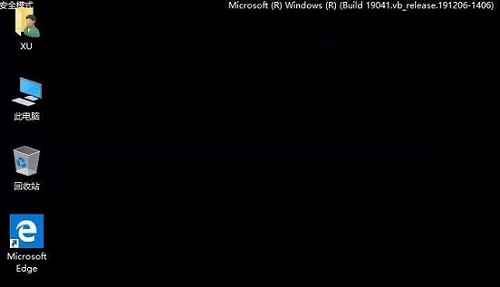 正版软件
正版软件
- win10系统还原方法之安全模式修复
- win10安全模式是系统自带的一个模式,可以为用户带来很多便捷的功能,权限非常的高会使用的小伙伴可以修改系统,也可以用来修复系统各种问题。今天就给大家带来了win10安全模式怎么修复系统还原的详细方法。win10安全模式怎么修复系统还原:1、进入了安全模式之后用户可以点击左下角的搜素框进行搜索。2、然后输入“重置此电脑”。3、随后点击左侧的“恢复”。4、最后点击“开始”即可成功的进行恢复了。还原之后系统便会开始进行重启,因此需要大家给予授权。
- 1小时前 10:55 安全模式 系统还原 系统修复 0
最新发布
-
 1
1
- KeyShot支持的文件格式一览
- 1684天前
-
 2
2
- 优动漫PAINT试用版和完整版区别介绍
- 1724天前
-
 3
3
- CDR高版本转换为低版本
- 1869天前
-
 4
4
- 优动漫导入ps图层的方法教程
- 1723天前
-
 5
5
- ZBrush雕刻衣服以及调整方法教程
- 1719天前
-
 6
6
- 修改Xshell默认存储路径的方法教程
- 1735天前
-
 7
7
- Overture设置一个音轨两个声部的操作教程
- 1713天前
-
 8
8
- PhotoZoom Pro功能和系统要求简介
- 1889天前
-
 9
9
- CorelDRAW添加移动和关闭调色板操作方法
- 1762天前
相关推荐
热门关注
-

- Xshell 6 简体中文
- ¥899.00-¥1149.00
-

- DaVinci Resolve Studio 16 简体中文
- ¥2550.00-¥2550.00
-

- Camtasia 2019 简体中文
- ¥689.00-¥689.00
-

- Luminar 3 简体中文
- ¥288.00-¥288.00
-

- Apowersoft 录屏王 简体中文
- ¥129.00-¥339.00